Google Sheets : définissez les cellules sur la même taille

Découvrez comment utiliser Google Sheets pour redimensionner les cellules et optimiser votre mise en forme avec des outils avancés.

La suppression de la mise en forme existante des cellules d'une feuille Google peut être effectuée très rapidement ! Ce processus ne nécessite que deux étapes simples.
| Action | Description |
|---|---|
| Cliquez sur chaque cellule | Maintenez la touche Ctrl enfoncée pour sélectionner plusieurs cellules. |
| Faites glisser votre souris | Pour marquer une plage de cellules. |
| Appuyez sur Ctrl + A | Pour sélectionner l'intégralité de votre document. |
Une fois toutes les cellules marquées, cliquez simplement sur le bouton Effacer la mise en forme et le tour est joué ! Veuillez noter que la suppression de la mise en forme ne supprimera pas les symboles à puces s'ils font partie de votre texte. Ceux ajoutés par une fonction à puces, comme dans Google Docs ou Microsoft Office, seront supprimés automatiquement.
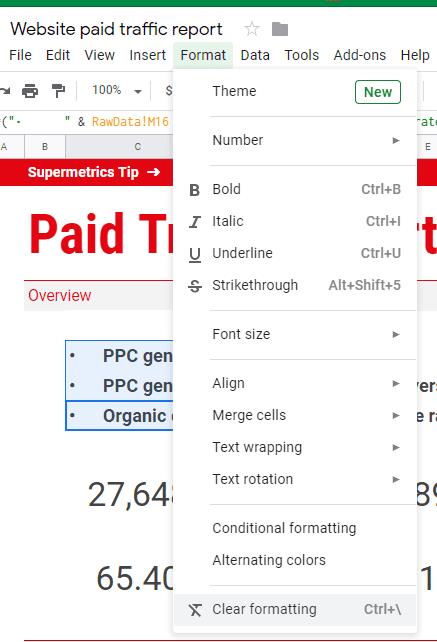
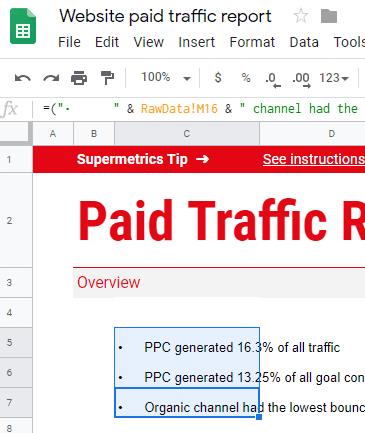
Supprimer la mise en forme des cellules dans Google Sheets est un processus simple et rapide. En suivant ces étapes, vous pouvez facilement réinitialiser l'apparence de vos cellules tout en conservant vos données.
Pour plus d'informations ou d'astuces sur l'utilisation de Google Sheets, consultez notre autre article sur l'optimisation des feuilles de calcul.
Découvrez comment utiliser Google Sheets pour redimensionner les cellules et optimiser votre mise en forme avec des outils avancés.
Découvrez comment ajouter plusieurs lignes de texte dans une seule cellule dans Google Sheets, ainsi que des astuces utiles pour optimiser votre utilisation des feuilles de calcul.
Découvrez comment supprimer le quadrillage dans Google Sheets pour un affichage et des impressions propres et organisés.
En définissant l'autorisation de modification dans Google Sheets, vous pouvez empêcher d'autres utilisateurs d'apporter des modifications non autorisées à votre fichier. La modification pourrait être apportée à Contrôler qui peut ou ne peut pas modifier une feuille dans Google Sheets avec ces étapes.
Si Google Sheets ne se charge pas ou ne parvient pas à ouvrir vos documents, vous pouvez utiliser ce guide de dépannage pour résoudre le problème.
Si vous devez régulièrement traiter des listes de nombres, regarder ces listes ennuyeuses peut vous atteindre. Peut-être qu'au travail, vous n'avez pas d'autre choix que de traiter avec Google Sheets vous permet d'ajouter des graphiques fantaisistes à vos feuilles de calcul. Utilisez simplement ce guide et découvrez comment il fonctionne.
Habituellement, dans une feuille de calcul, vous aurez une ligne de texte, une information par cellule. Quelles que soient les données – un montant, une date, n'importe quoi vraiment.
Si vous ne parvenez pas à imprimer vos documents Google Sheets, vous devrez peut-être dépanner votre navigateur et votre imprimante.
Pour corriger l'erreur Une valeur de tableau n'a pas pu être trouvée dans Sheets, vous devrez incorporer vos formules dans des formules matricielles.
Vous pouvez ajouter une légende de mots dans Google Sheets en sélectionnant une plage de données dans la zone Étiquette dans la barre latérale de l'éditeur de graphiques pour les graphiques.
Pour ajouter des barres d'erreur dans Google Sheets, vous devrez vous assurer que vos données sont correctes, créer un graphique et cocher l'option Barres d'erreur.
Google Sheets ne prend pas en charge la fonctionnalité de filigrane - si vous souhaitez ajouter un filigrane à vos feuilles Google, vous devrez utiliser une solution de contournement pour
Si Google Sheets ne vous permet pas de saisir et de modifier vos fichiers, essayez d'actualiser la page, de redémarrer votre navigateur et de redémarrer votre ordinateur.
Google Sheets offre la plupart, sinon toutes les options d'Office Excel, notamment des fonctions telles que l'arrondi des nombres. Si vous souhaitez arrondir
Google Sheets a une longue liste de fonctionnalités utiles - il y a des dizaines de choses que vous pouvez accomplir avec elles, dont la liste déroulante pratique n'est pas la moindre.
Découvrez comment activer la vérification orthographique dans Google Sheets ou ajouter des mots au dictionnaire.
Quoi de plus ennuyeux que Google Sheets affichant une feuille vierge juste au moment où vous avez besoin de visualiser et de vérifier rapidement un document important que vous étiez
La fonction unique de Google Sheets peut être très utile - lorsqu'elle est appliquée à une liste avec plusieurs entrées qui se répètent, elle fournit une deuxième liste qui
Google Drive est un système de stockage basé sur le cloud qui vous permet de stocker jusqu'à 15 Go de données en ligne. Certaines des fonctionnalités de Google Drive sont : 1. Télécharger
Si les applications et programmes non épinglés réapparaissent sur la barre des tâches, vous pouvez modifier le fichier Layout XML et supprimer les lignes personnalisées.
Supprimez les informations enregistrées de l
Dans ce tutoriel, nous vous montrons comment effectuer une réinitialisation douce ou dure sur l
Il existe tellement d\
Chercher la bonne carte pour payer peut être un vrai casse-tête. Découvrez comment Samsung Pay simplifie vos paiements avec le Galaxy Z Fold 5.
Lorsque vous supprimez l
Ce guide vous montrera comment supprimer des photos et des vidéos de Facebook en utilisant un PC, un appareil Android ou iOS.
Nous avons passé un peu de temps avec le Galaxy Tab S9 Ultra, et c’est la tablette parfaite à associer à votre PC Windows ou au Galaxy S23.
Désactivez les messages texte de groupe sur Android 11 pour garder vos notifications sous contrôle pour l
Effacez l








![Comment ajouter du texte et une légende détiquette dans Google Sheets [Guide complet] Comment ajouter du texte et une légende détiquette dans Google Sheets [Guide complet]](https://cloudo3.com/resources3/images10/image-572-1009002029247.jpg)


















Lucie D. -
Merci pour ce très bon article. J'apprécie vraiment la simplicité de vos explications. Continuez à partager vos connaissances !
Quang vn -
Merci pour cette super astuce ! J'avais besoin d'une solution rapide pour mon projet en cours. Vous m'avez sauvé !
François P. -
Je ne savais pas qu'on pouvait faire ça ! Je vais tester vos instructions tout de suite. J'espère que ça va marcher
Louis -
Attention, lorsque vous supprimez la mise en forme, assurez-vous de sauvegarder vos données ! C'est dommage de perdre tout un travail
Tâm Thiên -
Merci pour cette information précieuse. Je vais essayer de m'appliquer davantage dans mes projets en ligne maintenant
Pauline -
Bonjour à tous, j'aimerais savoir si cette méthode fonctionne également sur les documents partagés ? J'ai quelques soucis à ce niveau-là
Duy Sinh 6789 -
Je pense qu'il serait bien d'ajouter une vidéo tutoriel à l'article. Ça pourrait aider ceux qui sont visuels
Nhật Minh -
Je suis assez nouveau dans Google Sheets, alors cet article m'a vraiment aidé à comprendre comment nettoyer tout ça. Merci à l'auteur
Alexandra Martin -
C'est tellement frustrant d'avoir tous ces styles différents. J'espère pouvoir simplifier finalement mon document avec ces techniques.
Lâm Nguyễn -
Votre guide est très efficace. Je vais le conserver dans mes favoris pour référence future, merci encore !
Félicité -
En effet, la mise en forme trop bizarre peut rendre les tableaux illisibles. Bien que j'aime mixer les styles, parfois, il faut revenir à la simplicité !
Sophie -
Vous avez mentionné une méthode pour tout supprimer en un clic. Peut-on réappliquer une mise en forme en cas d'erreur
Khanh An -
Pour ceux qui cherchent plus d'astuces avec Google Sheets, je recommande des chaînes YouTube qui expliquent bien aussi. Des ressources supplémentaires, c'est toujours bien
Huyền Lizzie -
Merci pour ces astuces ! Ça me rappelle mes débuts avec Excel. Google Sheets a ses propres défis, mais avec cet article, c'est plus facile
Matthieu -
Un article clair et précis ! J'aime beaucoup votre style d'écriture. Ça rend la lecture agréable
Thanh Hương -
Avec la quantité de données que j'utilise, ces conseils sont cruciaux. Je vais suivre vos instructions à la lettre
Garance -
Cela me rappelle que j'utilisais les couleurs pour organiser mes données, mais maintenant, je comprends que cela peut devenir trop chargé. Merci pour l'info !
Lucas -
Une astuce rapide : si vous voulez réinitialiser la mise en forme, utilisez Ctrl + \. C'est très pratique
Nguyễn Tâm -
Avez-vous d'autres astuces pour la gestion de données dans Google Sheets ? Je cherche toujours des moyens d'améliorer ma productivité
Milo -
Car je trouve qu’à chaque fois que j'essaie, c'est toujours le même problème qui revient. Des solutions durables, s'il vous plaît
Émile Dupont -
Super article ! J'ai enfin compris comment supprimer la mise en forme des cellules sur Google Sheets. C'était un vrai casse-tête, mais grâce à vous, j'ai gagné un temps précieux
Minh Hòa -
Wow, je ne savais pas que c'était aussi simple ! J'ai toujours surchargé mes cellules avec trop de couleurs et de formats. Merci pour la clarté
Thúy Mèo -
Vraiment cool cet article ! Je partage avec mes collègues au bureau qui galèrent aussi avec la mise en forme des cellules
Ngọc Linh -
Génial, j'ai testé la méthode et elle fonctionne parfaitement ! Qui aurait cru que c'était si simple ?
Beatrice -
Est-ce qu'il y a un moyen d'appliquer ces modifications à des modèles prédéfinis ? Cela m'aiderait beaucoup dans mes projets
Marc André -
Pour ceux qui cherchent à automatiser cela, il y a moyen de créer des scripts Google Apps. C'est très pratique pour les utilisateurs avancés
Thảo Nguyên -
Merci beaucoup pour vos conseils. J'étais complètement perdu avec toutes ces options de mise en forme. Maintenant, je peux travailler beaucoup plus efficacement !
Sandy -
Est-ce que cela fonctionne aussi sur mobile app ? Parce que c'est là que je fais la plupart de mon travail. J’apprécierais une confirmation
Thùy Linh -
Personnellement, j'adore Google Sheets mais parfois, la mise en forme me rend fou. Merci pour ce guide, c'est très utile.
Julien -
Est-ce que quelqu'un sait comment faire cela pour plusieurs feuilles à la fois ? Cela pourrait vraiment m'aider dans mon travail.
Mèo con -
Hahaha ! La mise en forme était mon pire ennemi, mais maintenant… c'est l'histoire ancienne ! Merci
Hương Đà Nẵng -
Vos conseils m'ont vraiment sauvé la mise. J'avais un projet urgent et je n'arrivais pas à supprimer cette mise en forme. Merci encore
Raphaël -
Je suis un peu confus sur la différence entre supprimer la mise en forme et la réinitialiser complètement. Pourriez-vous clarifier cela
Camille Lévy -
Cela va m'aider à finir mon tableau pour le travail. J'ai passé des heures à essayer de le nettoyer. Merci pour ce partage utile
Chí Tâm -
Merci, cet article tombe à pic ! Je viens de finir un projet qui avait besoin de la mise en forme enlevée. Quelle coïncidence !